Học tin học cấp tốc tại thanh hóa
Hãy thực hiện một trong hai cách dưới đây nếu bạn muốn cài đặt driver máy in HP trên windows:
-
Cài đặt driver của máy in HP thông qua Windows Update
Bước 1:
Trong thanh tìm kiếm của Windows, bạn nhập Windows Update vào khung trống rồi kích chọn Windows Update settings từ kết quả tìm kiếm. Hoặc truy cập vào menu Start, nhập Windows Update vào thanh tìm kiếm phía trên và kích chọn kết quả tương ứng.
Bước 2:
Trong cửa sổ ứng dụng Settings hiển thị, kích nút Check for updates ở khung bên phải. Theo mặc định Windows sẽ tự động kiểm tra bản cập nhật thường xuyên. Trong trường hợp đó, tùy chọn Check for updates sẽ không xuất hiện, vì vậy bạn có thể bỏ qua bước này.
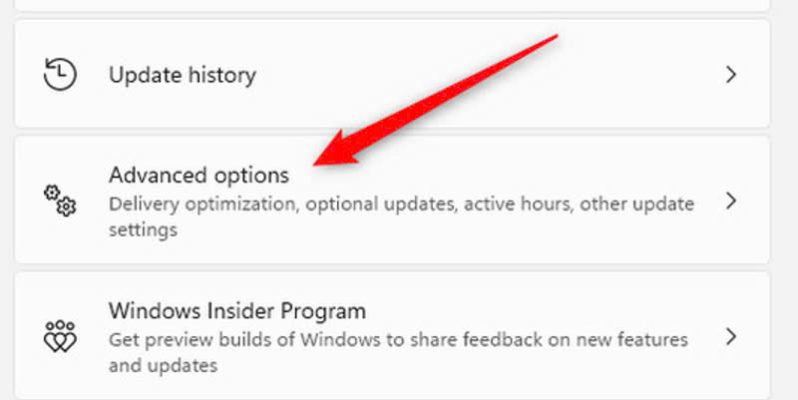
Bước 3:
Sau khi Windows hoàn tất việc kiểm tra bản cập nhật, hãy di chuyển xuống và kích tùy chọn Advanced options.

Bước 4:
Tiếp theo cuộn xuống phía dưới đến mục Additional options và chọn tùy chọn Optional updates.
Bước 5:
Nếu có bất kỳ trình điều khiển nào có sẵn để tải xuống (bao gồm cả driver máy in HP), bạn sẽ thấy tùy chọn Driver updates. Kích vào tùy chọn này để mở rộng.
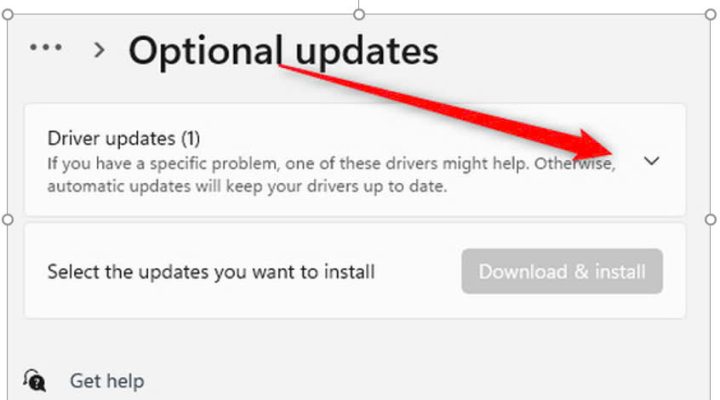
Bước 6:
Đánh dấu vào ô bên cạnh trình điều khiển máy in có liên quan nếu có, sau đó kích nút Download & install.
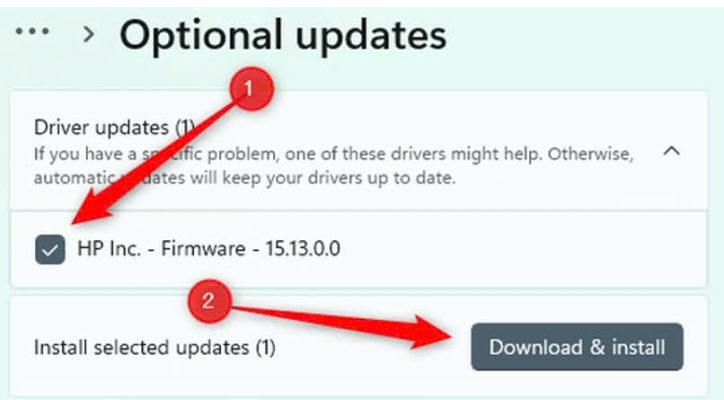
Sau khi quá trình tải xuống hoàn tất, quá trình cài đặt sẽ được thực hiện. Bạn có thể làm theo hướng dẫn trên màn hình để hoàn tất quy trình. Đảm bảo máy in HP của bạn được kết nối với máy tính trong quá trình này, thông qua cáp USB hoặc mạng cục bộ của bạn.
-
Cài đặt driver của máy in HP thông qua trang web
Bước 1:
Kích hoạt trình duyệt web yêu thích và truy cập trang Software and Driver Download từ trang web hỗ trợ khách hàng chính thức của HP.
Bước 2:
Từ trang web chính, kích vào biểu tượng máy in Printer.
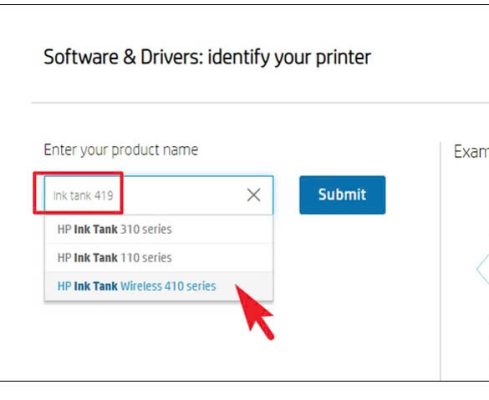
Bước 3:
Nhập tên model máy in vào khung trống tìm kiếm Enter your product, từ kết quả gợi ý hiển thị ngay bên dưới, bạn kích chọn đúng dòng máy in của mình.
Bước 4:
Trên trang trình điều khiển máy in chi tiết, hãy mở rộng phần mục Installation Software ở phía dưới.
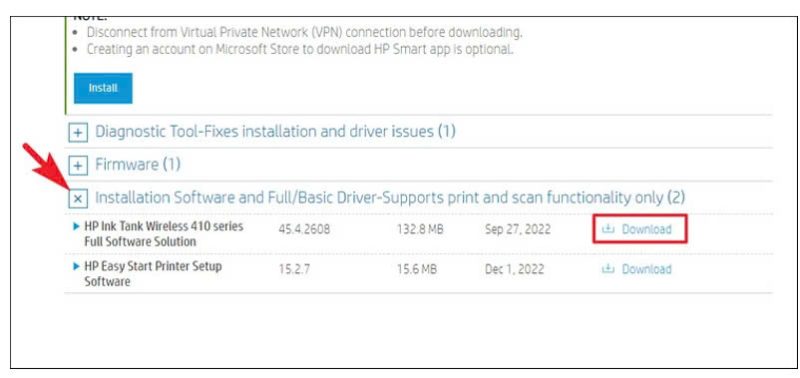
Bước 5:
Tiếp theo kích vào liên kết Download bên phải driver máy in tương ứng.
Bước 6:
Trong cửa sổ Download hiển thị, chọn vị trí trên máy tính để lưu tệp cài đặt driver máy in HP và kích nút Save để lưu lại.
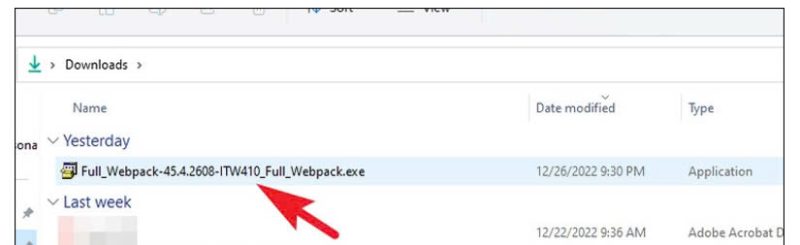
Bước 7:
Sau khi quá trình tải xuống hoàn tất, hãy điều hướng đến vị trí thư mục Download ở trên và kích đúp vào tệp *.EXE vừa tải về để bắt đầu cài đặt.
Bước 8:
Nếu cửa sổ User Account Control (UAC) hiển thị, kích nút Yes để cho phép trình cài đặt thực hiện thay đổi cho thiết bị của bạn.
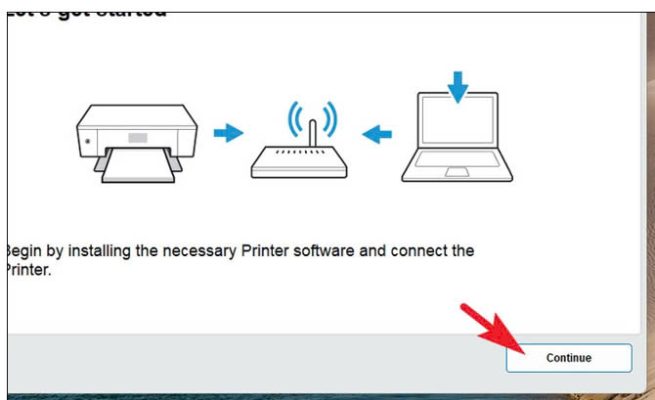
Bước 9:
Trong cửa sổ cài đặt, kích nút Continue để tiếp tục.
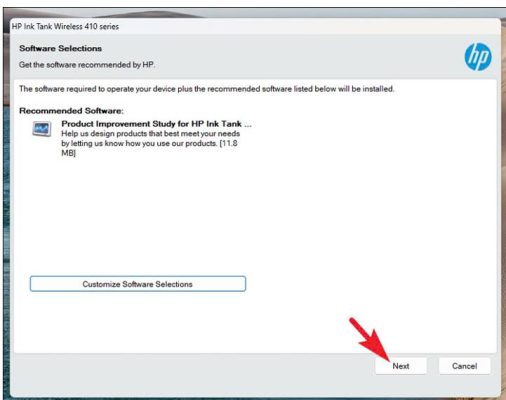
Bước 10:
Kích nút Next để bắt đầu quá trình cài đặt.
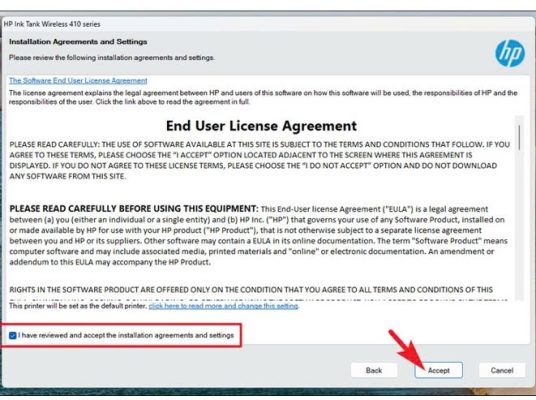
Bước 11:
Kích tùy chọn I have reviewed and … ở góc dưới bên trái. Sau đó kích nút Accept để tiếp tục.
Bước 12:
Nếu được yêu cầu bật tính năng in web, kích nút Yes để tiếp tục.
Bước 13:
Quá trình cài đặt máy in có thể mất vài phút tùy thuộc vào hệ thống của bạn và kích thước tệp driver cần cài đặt của từng loại máy in. Không đóng cửa sổ cài đặt trong suốt quá trình này thực hiện cho đến khi kết thúc. Đợi trình hoàn tất việc cài đặt phần mềm và trình điều khiển máy in.
Bước 14:
Sau khi cài đặt hoàn tất, hãy khởi động lại máy tính để áp dụng những thay đổi.
Sau khi khởi động lại, trình điều khiển máy in HP của bạn sẽ được cài đặt thành công và máy in sẽ sẵn sàng để sử dụng.
Trên đây là cách cài driver cho máy in HP, tin học ATC chúc các bạn thành công nhé!

TRUNG TÂM ĐÀO TẠO KẾ TOÁN THỰC TẾ – TIN HỌC VĂN PHÒNG ATC
DỊCH VỤ KẾ TOÁN THUẾ ATC – THÀNH LẬP DOANH NGHIỆP ATC
Địa chỉ:
Số 01A45 Đại lộ Lê Lợi – Đông Hương – TP Thanh Hóa
( Mặt đường Đại lộ Lê Lợi, cách bưu điện tỉnh 1km về hướng Đông, hướng đi Big C)
Tel: 0948 815 368 – 0961 815 368

Dia chi hoc tin hoc van phong tot nhat tai Thanh Hoa
Dia chi hoc tin hoc van phong tot nhat o Thanh Hoa

? Trung tâm kế toán thực tế – Tin học ATC
☎ Hotline: 0961.815.368 | 0948.815.368
? Địa chỉ: Số 01A45 Đại Lộ Lê Lợi – P.Đông Hương – TP Thanh Hóa (Mặt đường đại lộ Lê Lợi, cách cầu Đông Hương 300m về hướng Đông).
Tin tức mới
Tài khoản 336 theo TT 99/2025: nguyên tắc kế toán, kết cấu tài khoản và cách hạch toán
Hoc ke toan thue tai thanh hoa Tài khoản 336 theo Thông tư 99/2025 là...
Quy định về mức trích lập dự phòng nợ phải thu khó đòi
Học kế toán thực tế tại thanh hóa Trong bối cảnh doanh nghiệp ngày càng...
Nguyên tắc hạch toán tài khoản 357 – “quỹ bình ổn giá”
Học kế toán cấp tốc tại thanh hóa Việc hạch toán tài khoản 357 –...
Nguyên tắc hạch toán tài khoản 171
Học kế toán tại thanh hóa Nguyên tắc hạch toán tài khoản 171 – “Giao...
Học kế toán tại thanh hóa
Học kế toán tại thanh hóa “Công việc của học tập không phải là nhận...
Chia sẻ bản trình chiếu PPT dưới dạng PDF
Trung tâm tin học tại thanh hóa Khi cần chia sẻ nội dung từ PowerPoint...
Chia sẻ bản trình chiếu PPT qua USB
Hoc tin hoc thuc hanh tai thanh hoa Khi cần trình bày gấp nhưng mạng...
Cách gửi và chia sẻ bản trình chiếu PowerPoint
Học tin học cấp tốc ở thanh hóa Khi làm việc nhóm hay thuyết trình...